Configurar un Router Inalámbrico D-Link
Summary
TLDREste video guía paso a paso sobre cómo configurar un router de manera sencilla y efectiva. El proceso incluye el acceso a la configuración del router a través de un navegador, la configuración de la conexión a internet mediante DHCP, la creación de una red inalámbrica segura con WPA/WPA2 y la asignación de una contraseña para proteger la red. También se cubre cómo configurar la red interna (LAN) y cómo cambiar la dirección IP del router. Finalmente, se verifica la conexión a internet y a la red inalámbrica, completando así la configuración del router.
Takeaways
- 😀 Para configurar un router, accede a un navegador e ingresa la dirección IP del router, que para los modelos de Linksys es 192.168.0.1.
- 😀 El nombre de usuario por defecto es 'admin' y la contraseña generalmente se deja en blanco.
- 😀 Si el login falla, intenta ingresar nuevamente las credenciales correctas.
- 😀 Los parámetros principales a configurar en el router son: la configuración de internet, la configuración inalámbrica y la configuración de la red LAN.
- 😀 En la configuración de Internet, se recomienda dejar la opción de conexión como 'Dynamic DHCP'.
- 😀 Se puede clonar la dirección MAC del router para asegurar la correcta conexión a internet.
- 😀 En la configuración inalámbrica, elige el nombre de la red (SSID) y establece una contraseña para la red.
- 😀 Para la seguridad inalámbrica, se debe habilitar WPA2, que es el modo de seguridad recomendado.
- 😀 La clave de la red inalámbrica debe ser una combinación segura, como 'sistemas1234'.
- 😀 En la configuración de LAN, puedes modificar la dirección IP del router, por ejemplo, cambiándola a 192.168.1.21.
- 😀 Para establecer un rango de direcciones IP para tus dispositivos, configura un rango desde una dirección IP inicial hasta una final, por ejemplo, 192.168.1.10 a 192.168.1.19.
- 😀 Una vez configurado todo, establece una contraseña para acceder al router desde la opción 'Mantenimiento'.
Q & A
¿Cómo se accede a la configuración del router?
-Para acceder a la configuración del router, abre un navegador web e ingresa la dirección IP del router (por ejemplo, 192.168.0.1). Luego, ingresa el nombre de usuario 'admin' y deja la contraseña en blanco (o usa 'admin' si es necesario).
¿Qué hacer si no se puede iniciar sesión en el router?
-Si el inicio de sesión no es exitoso, intenta ingresar 'admin' tanto en el nombre de usuario como en la contraseña. Si el problema persiste, verifica la dirección IP y asegúrate de estar conectado al router.
¿Qué parámetros debo configurar en la sección 'Internet Setup'?
-En la sección 'Internet Setup', debes seleccionar la opción 'Manual Internet Connection Setup' y elegir 'Dynamic (DHCP)' como tipo de conexión, ya que la mayoría de los proveedores de Internet utilizan DHCP. Luego, puedes clonar la dirección MAC del router si es necesario.
¿Qué es el 'MAC address cloning' y por qué se utiliza?
-El 'MAC address cloning' permite configurar el router con la dirección MAC del dispositivo que estaba previamente conectado, asegurando que el proveedor de Internet reconozca el router como un dispositivo autorizado.
¿Cómo configurar la red inalámbrica (Wi-Fi) en el router?
-Para configurar la red inalámbrica, ve a 'Wireless Setup' y selecciona 'Manual Wireless Connection Setup'. Luego, asigna un nombre a la red (SSID) y selecciona la opción 'WPA/WPA2' para habilitar la seguridad recomendada. A continuación, ingresa la contraseña para la red Wi-Fi.
¿Por qué es importante habilitar la seguridad en la red inalámbrica?
-Habilitar la seguridad (como WPA/WPA2) en la red inalámbrica es crucial para proteger la red de accesos no autorizados y evitar que otros usuarios se conecten sin permiso.
¿Qué es el 'LAN Setup' y cómo configurarlo?
-El 'LAN Setup' se refiere a la configuración de la red local del router. En esta sección, puedes cambiar la dirección IP del router (por ejemplo, 192.168.1.121) y configurar el rango de direcciones IP para los dispositivos que se conectarán a la red local.
¿Cómo verificar las direcciones IP asignadas a los dispositivos conectados al router?
-En la sección 'LAN Setup', puedes ver la lista de dispositivos conectados al router y las direcciones IP que se les han asignado. Por ejemplo, puedes ver dispositivos con IPs como 192.168.1.100, 192.168.1.101, etc.
¿Cómo cambiar la contraseña del router?
-Para cambiar la contraseña del router, ve a la sección 'Maintenance', ingresa la nueva contraseña en el campo correspondiente y luego confirma la nueva contraseña. No olvides guardar los cambios.
¿Qué hacer si olvido la nueva contraseña del router?
-Si olvidas la contraseña del router, deberás resetear el router a sus valores de fábrica, lo que borrará todas las configuraciones personalizadas, incluidas la contraseña y la configuración de red. Después, podrás volver a configurarlo desde cero.
Outlines

Dieser Bereich ist nur für Premium-Benutzer verfügbar. Bitte führen Sie ein Upgrade durch, um auf diesen Abschnitt zuzugreifen.
Upgrade durchführenMindmap

Dieser Bereich ist nur für Premium-Benutzer verfügbar. Bitte führen Sie ein Upgrade durch, um auf diesen Abschnitt zuzugreifen.
Upgrade durchführenKeywords

Dieser Bereich ist nur für Premium-Benutzer verfügbar. Bitte führen Sie ein Upgrade durch, um auf diesen Abschnitt zuzugreifen.
Upgrade durchführenHighlights

Dieser Bereich ist nur für Premium-Benutzer verfügbar. Bitte führen Sie ein Upgrade durch, um auf diesen Abschnitt zuzugreifen.
Upgrade durchführenTranscripts

Dieser Bereich ist nur für Premium-Benutzer verfügbar. Bitte führen Sie ein Upgrade durch, um auf diesen Abschnitt zuzugreifen.
Upgrade durchführenWeitere ähnliche Videos ansehen

¿CÓMO SE HACE? - Conectar y configurar un router al router de tu proveedor de internet
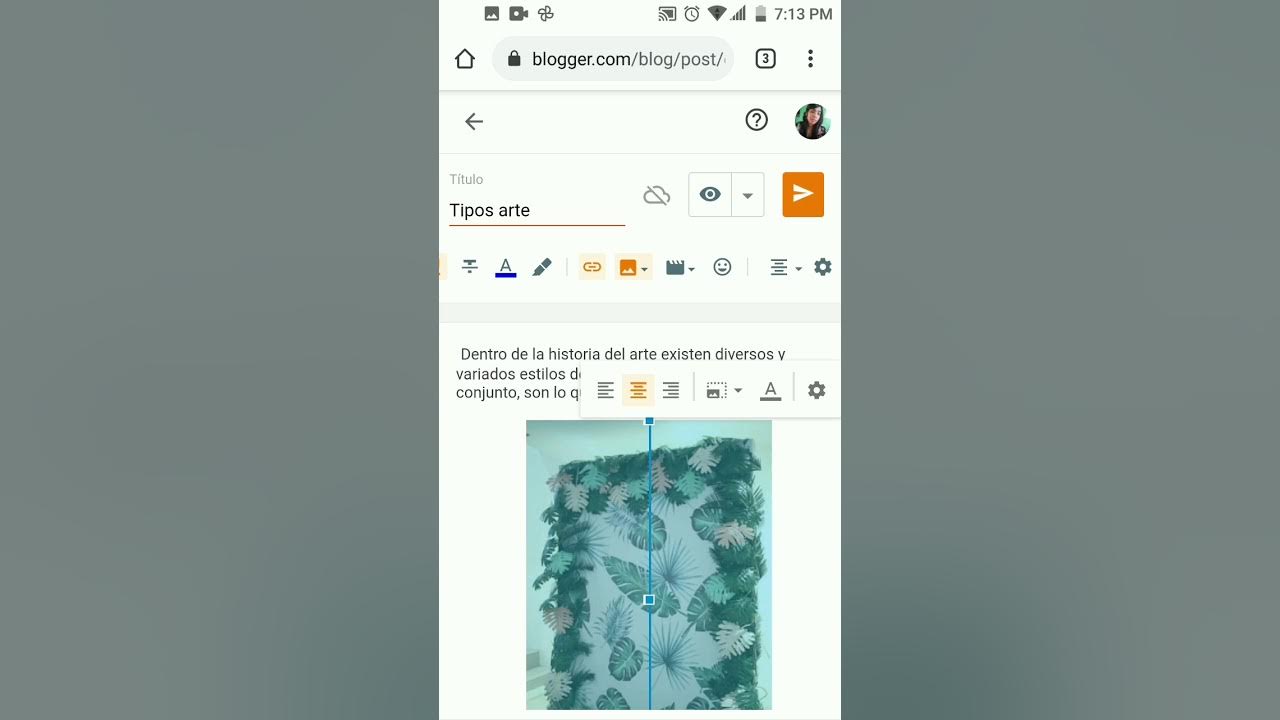
CÓMO CREAR UN BLOG DESDE SU CELULAR

CONFIGURAR Router WIFI Como REPETIDOR por CABLE (Linksys) Bien explicado - packet tracer

Cómo compartir archivos y carpetas en Onedrive
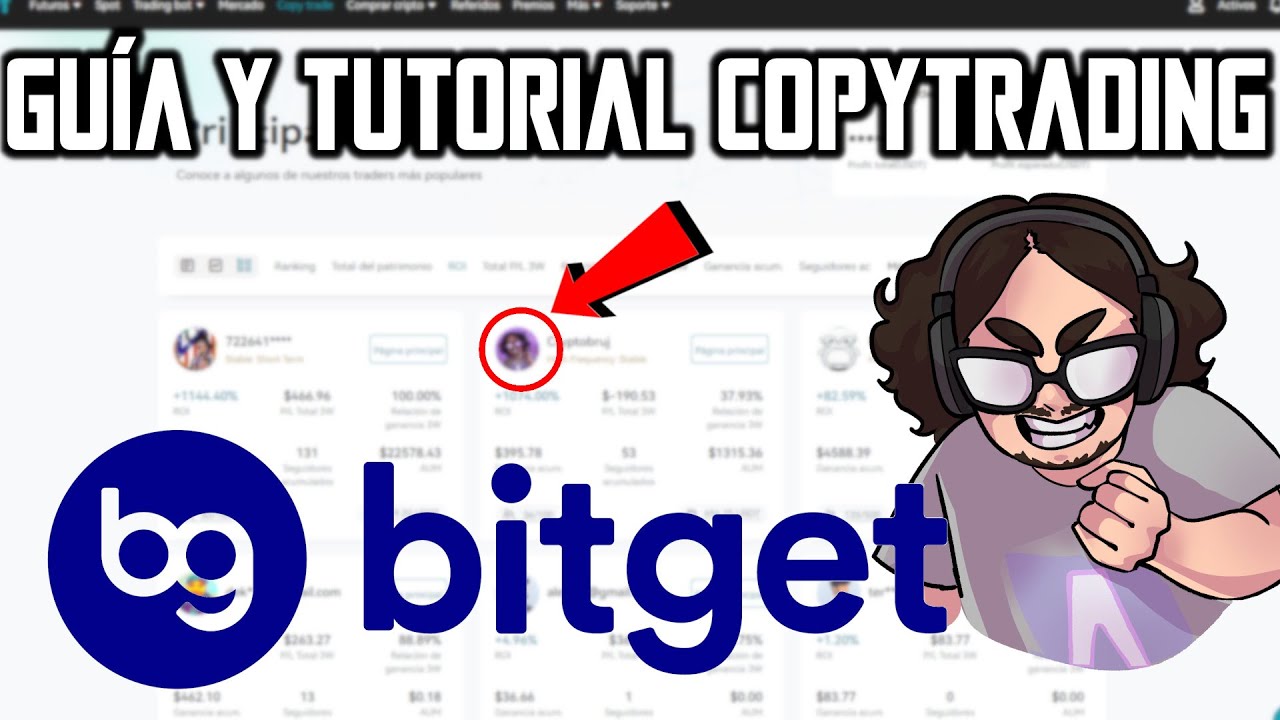
TUTORIAL y GUÍA de Copy Trading en BITGET | APRENDE a CONFIGURAR correctamente tu cuenta COPYTRADING

TELEFONIA IP - Cisco Packet Tracer
5.0 / 5 (0 votes)
